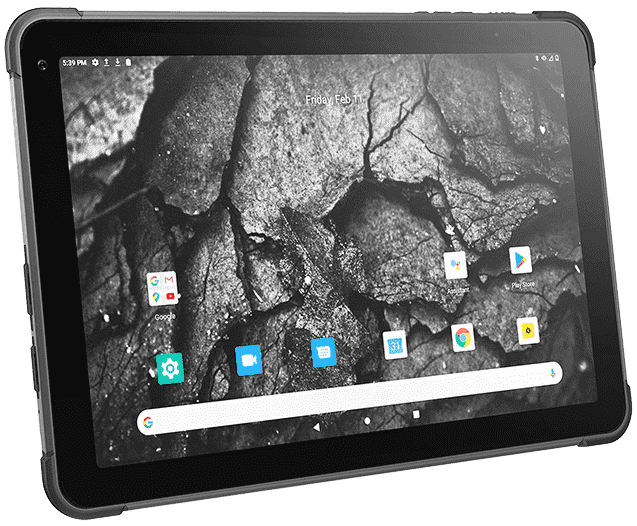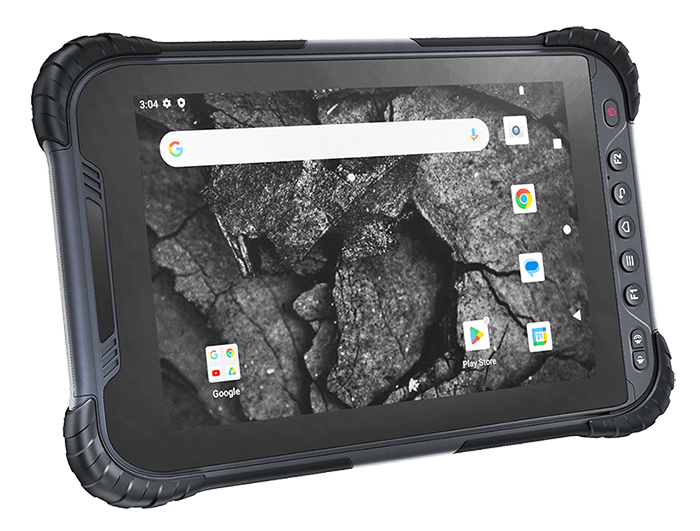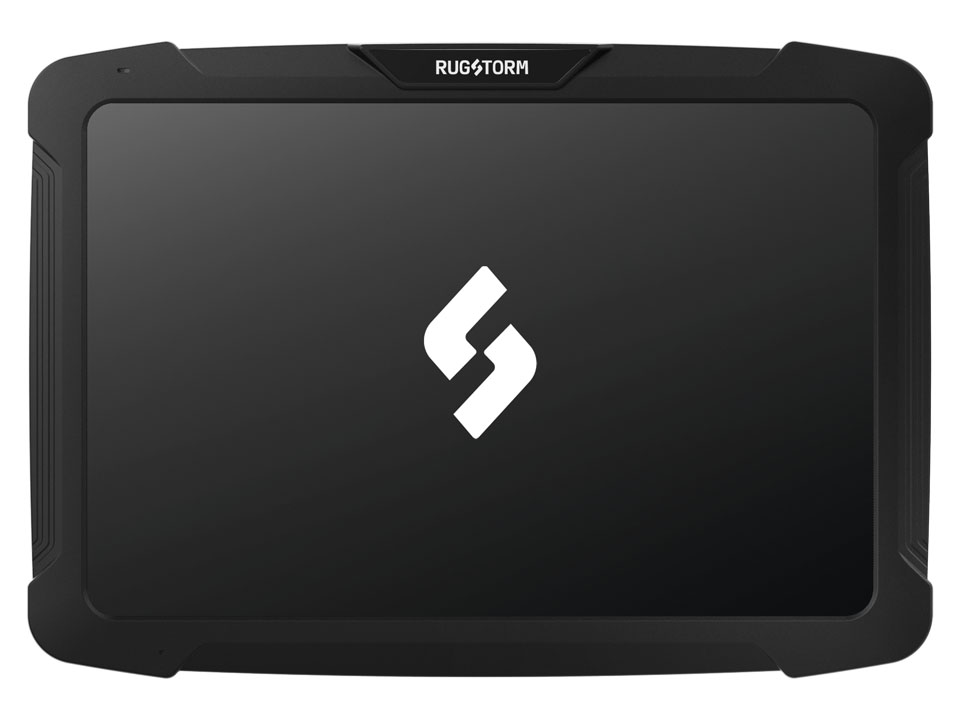CMOS バッテリーの時間設定を変更し、システムにアクセスできない時間を調整するには、次の手順に従います。
1. コンピュータの電源を入れ、キーボードがまだ接続されていない場合は接続します。
2. コンピュータがシャットダウン状態にあるときに、最初のロゴが表示されるまでキーボードの「Delete」キーを押し続けます。この操作により、BIOS セットアップ メニューが表示されます。
3. BIOS セットアップ メニュー内には、変更可能なコンテンツを表す青いセクションと、表示可能なコンテンツのみを示す黒いセクションが表示されます。
4. 設定メニューの最初のページにある「時刻と日付」オプションに移動します。
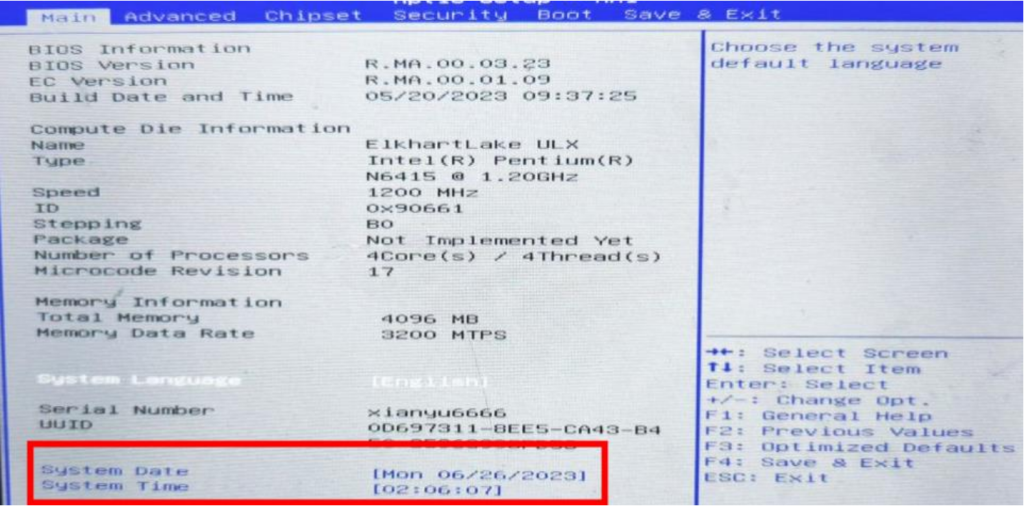
5. キーボードの上下矢印キーを使用して、変更する時刻または日付の部分にカーソルを移動します。キーボードから数字を直接入力して、カーソルの位置を調整できます (例: 月を 7 月に変更するには、「06」を「07」に変更します)。
6. カーソルを「日」と「年」の間、または「分」と「秒」の間で水平に移動するには、カーソルが「月」または「時間」の位置にあるときに「Enter」キーを押すだけです。 6 つの時間と日付のパラメータの値を変更する方法はすべて同じです。
7. 必要な変更を行った後、画面右側のプロンプト領域に示されているように、キーボードの対応するボタンを押して保存して終了します (例: S100 の場合、「F4 = Save&Exit」)。
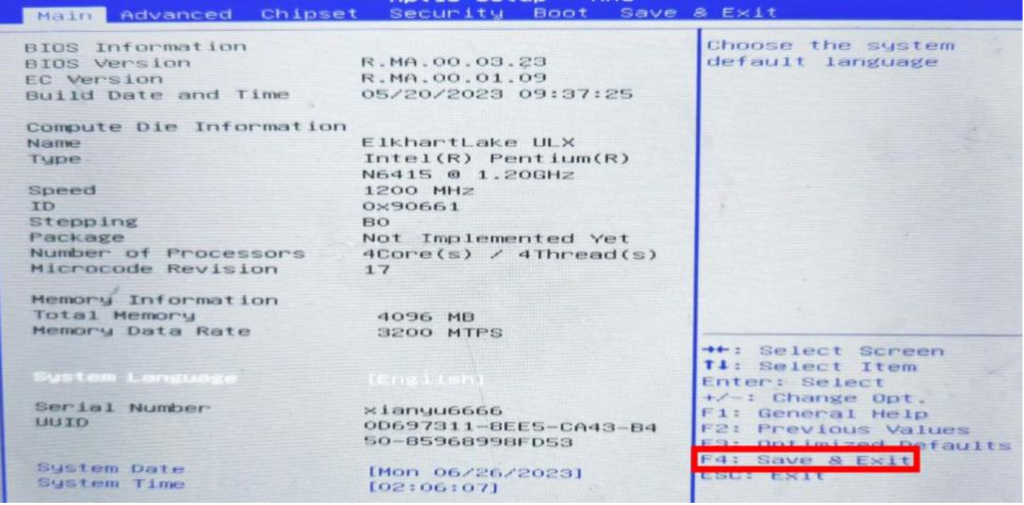
8. 時刻と日付をリセットする際に問題が発生した場合は、CMOS バッテリーの交換方法について弊社のカスタマー サービスにお問い合わせください。
これらの手順は、CMOS バッテリーに保存されている時間設定を調整するのに役立ち、時間関連の問題によりシステムにアクセスできない時間を短縮できる可能性があります。